Brkrprcs64.exe అంటే ఏమిటి (09.16.25)
కొన్ని ఫైళ్ళు మరియు ప్రాసెస్లు మీ CPU శక్తిని ఎక్కువగా ఉపయోగిస్తున్నాయని మీరు అనుమానిస్తున్నారా? సరే, చాలా మంది వినియోగదారులు అన్యాయమైన విద్యుత్ వినియోగం యొక్క సమస్యలపై ఫిర్యాదు చేశారు. ఒక సందర్భంలో, DLP వెర్షన్ 15.0.0100.01063 తో వర్చువల్ డెస్క్టాప్లను ఉపయోగిస్తున్న వినియోగదారు, వినియోగదారు ప్రాసెస్ brkrprcs64.exe తన CPU లో 11% - 40% మధ్య వినియోగించబడుతుందని పేర్కొన్నారు. Brkrprcs64.exe యొక్క బహుళ సందర్భాలు నడుస్తున్నప్పుడు వినియోగం మరింత ఎక్కువగా ఉంది.
ఈ గైడ్లో, మీ సిస్టమ్ నుండి brkrprcs64.exe ను ఎలా తొలగించాలో మేము మీకు చూపుతాము. మేము దానికి వెళ్ళే ముందు, brkrprcs64.exe ప్రక్రియ యొక్క స్వభావాన్ని అర్థం చేసుకోవడం చాలా ముఖ్యం.
brkrprcs64.exe అంటే ఏమిటి?Brkrprcs64.exe అనేది సిమాంటెక్ డేటా నష్టం నివారణ ( Chrome కోసం DLP) పొడిగింపు. Chrome ను ఉపయోగించి HTTPS సైట్లను బ్రౌజ్ చేసేటప్పుడు ఈ ప్రక్రియ సమస్యలను కలిగిస్తున్నట్లు అనిపిస్తుంది.
కాబట్టి, brkrprcs64.exe ఒక వైరస్?సాధారణ సమాధానం ఏమిటంటే brkrprcs64.exe ఒక వైరస్ కాదు. బదులుగా, ఇది మాల్వేర్ ద్వారా సులభంగా హైజాక్ చేయబడే ప్రక్రియ. పాపం, యాంటీవైరస్ రక్షణ ఉన్న కంప్యూటర్లలో ఇన్స్టాల్ చేయబడినప్పుడు చాలా మంది DLP ఎండ్పాయింట్ ఏజెంట్లు నిరోధించబడతారు.
ప్రో చిట్కా: పనితీరు సమస్యలు, జంక్ ఫైల్స్, హానికరమైన అనువర్తనాలు మరియు భద్రతా బెదిరింపుల కోసం మీ PC ని స్కాన్ చేయండి
సమస్యలు లేదా నెమ్మదిగా పనితీరు.
ప్రత్యేక ఆఫర్. అవుట్బైట్ గురించి, సూచనలను అన్ఇన్స్టాల్ చేయండి, EULA, గోప్యతా విధానం.
brkrprcs64.exe లోపం ఎలా ఆపాలి? ఎంపిక 1: మీ PC లో brkrprcs64.exe ప్రాసెస్ను వైట్లిస్ట్ చేయండిఒక సాధారణ యాంటీవైరస్ ప్రోగ్రామ్ DLP ఎండ్పాయింట్ ఏజెంట్ను బ్లాక్ చేస్తుంది ఎందుకంటే ఇది మీ సిస్టమ్కు ముప్పుగా చూస్తుంది. ఎక్జిక్యూటబుల్ ఫైల్స్ మరియు ప్రాసెస్లను పర్యవేక్షించకుండా యాంటీవైరస్ ఇంజిన్ను నిరోధించడానికి, ఆ ప్రక్రియలను వైట్లిస్ట్ చేయడానికి ప్రయత్నించండి. మీ విషయంలో, మీరు విండోస్లో brkrprcs64.exe ను వైట్లిస్ట్ చేయాలి.
ఎంపిక 2: సిమాంటెక్ ఎక్స్టెన్షన్ను మళ్లీ ఇన్స్టాల్ చేయండిదోషపూరితంగా పనిచేయడానికి Google Chrome కి సిమాంటెక్ DLP పొడిగింపు వ్యవస్థాపించబడాలి. ఈ పొడిగింపు సాధారణంగా DLP సంస్థాపన సమయంలో స్వయంచాలకంగా డౌన్లోడ్ అవుతుంది. కాబట్టి, ఇన్స్టాలేషన్ సమయంలో డౌన్లోడ్ చేయడంలో విఫలమైతే, ఈ పరిష్కారాన్ని ప్రయత్నించండి:
HKEY_LOCAL_MACHINE \ సాఫ్ట్వేర్ \ Google \ Chrome \ NativeMessagingHosts \ com.symantec. dlp
https://chrome.google.com/ వెబ్స్టోర్ / వివరాలు / సిమాంటెక్-ఎక్స్టెన్షన్ / ఈలోజ్గ్ప్ఫ్క్మిహికెమ్నెకెమాహోజో.
మొదట, మీ బ్రౌజర్లో Chrome కోసం సిమాంటెక్ DLP పొడిగింపు ఇన్స్టాల్ చేయబడి చురుకుగా ఉందో లేదో తనిఖీ చేయండి. దాని brkrprcs64.exe ప్రాసెస్ నడుస్తుందో లేదో కూడా మీరు కనుగొనాలి. ఆ తరువాత, Chrome ను తనిఖీ చేయకుండా DLP ఎండ్పాయింట్ ఏజెంట్ కాన్ఫిగరేషన్ను మార్చడానికి ప్రయత్నించండి. అది పని చేయకపోతే, DLP ఎండ్ పాయింట్ను పూర్తిగా తొలగించాల్సిన అవసరం ఉంది. భద్రతాపరమైన కారణాల వల్ల దాన్ని తొలగించడం చాలా కష్టం.
దీన్ని మాన్యువల్గా తొలగించడానికి ప్రయత్నించడానికి PC లలో కొంత ఆధునిక జ్ఞానం అవసరం. ప్రోగ్రామ్ సాధారణంగా సి: \ ప్రోగ్రామ్ ఫైల్స్ \ సిమాంటెక్ \ ఎండ్ పాయింట్ ఏజెంట్ డైరెక్టరీలో సేవ్ చేయబడుతుంది. ఇది కింది ఎక్జిక్యూటబుల్స్ కలిగి ఉంటుంది:
- brkrprcs64.exe (191.16 KB)
- CUI.exe (2.34 MB)
- CUIL.EXE (31.66 KB )
- edpa.exe (331.66 KB)
సిమాంటెక్ సాధారణంగా ఇన్స్టాలేషన్ ఫైళ్ళతో అన్ఇన్స్టాల్_జెంట్ 64.బాచ్ ను అందిస్తుంది. ఈ బ్యాచ్ ఫైల్ను ఉపయోగించడానికి, క్రింది దశలను అనుసరించండి:
- ఏజెంట్ ఇన్స్టాల్ చేసిన ఫైళ్ళ నుండి బ్యాచ్ ఫైల్ కోసం చూడండి.
- ఏజెంట్కి అన్ఇన్స్టాల్ పాస్వర్డ్ ఉంటే, ఆ సమాచారాన్ని బ్యాచ్ ఫైల్లోకి చేర్చండి.
- ఇప్పుడు, బ్యాచ్ ఫైల్ను క్లయింట్ పిసికి కాపీ చేయండి.
- బ్యాచ్ ఫైల్ను నిర్వాహకుడితో అమలు చేయండి హక్కులు.
ప్రత్యామ్నాయంగా, మీరు కొన్ని ఎంట్రీలను సర్దుబాటు చేయడానికి రిజిస్ట్రీ ఎడిటర్ను ఉపయోగించవచ్చు. కానీ రిజిస్ట్రీ ఎడిటర్ శక్తివంతమైన సాధనం అని హెచ్చరించండి. దుర్వినియోగం చేస్తే, ఇది మీ సిస్టమ్ను పనికిరానిది లేదా అస్థిరంగా చేస్తుంది. సూటిగా రిజిస్ట్రీ సవరణగా కనిపించేది మీ సిస్టమ్ను స్తంభింపజేస్తుంది. కాబట్టి, మీరు విషయాలను గందరగోళానికి గురిచేస్తే, మీ కోసం ఈ పనిని ఆటోమేట్ చేయడానికి అవుట్బైట్ పిసి రిపేర్ వంటి పిసి మరమ్మతు సాధనాన్ని ఎందుకు ఉపయోగించకూడదు? దీని పైన, సాధనం మీ సిస్టమ్లోని వ్యర్థాలను తొలగిస్తుంది, ఇది చాలా కంప్యూటర్ లోపాలకు కారణమవుతుంది.
మీ అడ్మినిస్ట్రేటర్ చేత ఇన్స్టాల్ చేయబడి ఉంటే Chrome నుండి DLC పొడిగింపును ఎలా అన్ఇన్స్టాల్ చేయాలి?గూగుల్ క్రోమ్ ఎక్స్టెన్షన్స్ ఎంటర్ప్రైజ్ పాలసీ చేత ఇన్స్టాల్ చేయబడింది తొలగించడం ఎల్లప్పుడూ సులభం కాదు ఎందుకంటే అవి ఎలివేటెడ్ అనుమతులతో ఇన్స్టాల్ చేయబడ్డాయి. మీరు సంస్థలో భాగం కాకపోయినా, ఈ పొడిగింపులు మీ సిస్టమ్లోకి ఒక మార్గాన్ని కనుగొని, తమను తాము ఉన్నత స్థాయికి ఇవ్వగలవు. మీ విషయంలో అదే జరిగితే, సమస్యాత్మక పొడిగింపు నుండి బయటపడటానికి ఈ పద్ధతుల్లో దేనినైనా ప్రయత్నించండి:
విధానం 1: సమూహ విధానాలను తొలగించండిమీ కంప్యూటర్తో అనుబంధించబడిన సమూహ విధానాలను తొలగించడానికి, మీరు భాగం కాకూడదు చట్టబద్ధమైన నిర్వాహకుడు ఉద్దేశపూర్వకంగా ఈ పొడిగింపులను మీపై బలవంతం చేసిన సమూహ విధానం. మీ బ్రౌజర్కు హానికరమైన పొడిగింపులను ఇన్స్టాల్ చేయడంలో మీరు మోసపోయినట్లయితే ఈ పద్ధతి అనువైనది. ప్రక్రియ ఎలా జరుగుతుందో ఇక్కడ ఉంది:
RD / S / Q “% WinDir% \ System32 \ GroupPolicyUsers”
RD / S / Q “% WinDir% \ System32 \ GroupPolicy”
ఈ ఆదేశాలు చేసే వాటి యొక్క స్నాప్షాట్ ఇక్కడ ఉంది:
- RD విభాగం డైరెక్టరీ ఆదేశాన్ని తొలగించు.
- / ఎస్ స్విచ్ పేర్కొన్న మార్గంలో ఉన్న అన్ని ఫైల్స్ మరియు డైరెక్టరీలను తొలగిస్తుంది, అయితే / క్యూ స్విచ్ నిశ్శబ్ద మోడ్లోని ప్రతిదాన్ని తొలగిస్తుంది.
రెండు డైరెక్టరీలు చెరిపివేసిన తర్వాత, రిజిస్ట్రీలో మీ విధాన సెట్టింగులను నవీకరించడానికి కింది ఆదేశాన్ని అమలు చేయండి: gpupdate /force .
ఈ ప్రక్రియ మీకు తెలుస్తుంది మీరు ఇలాంటివి చూసినప్పుడు పూర్తయింది: 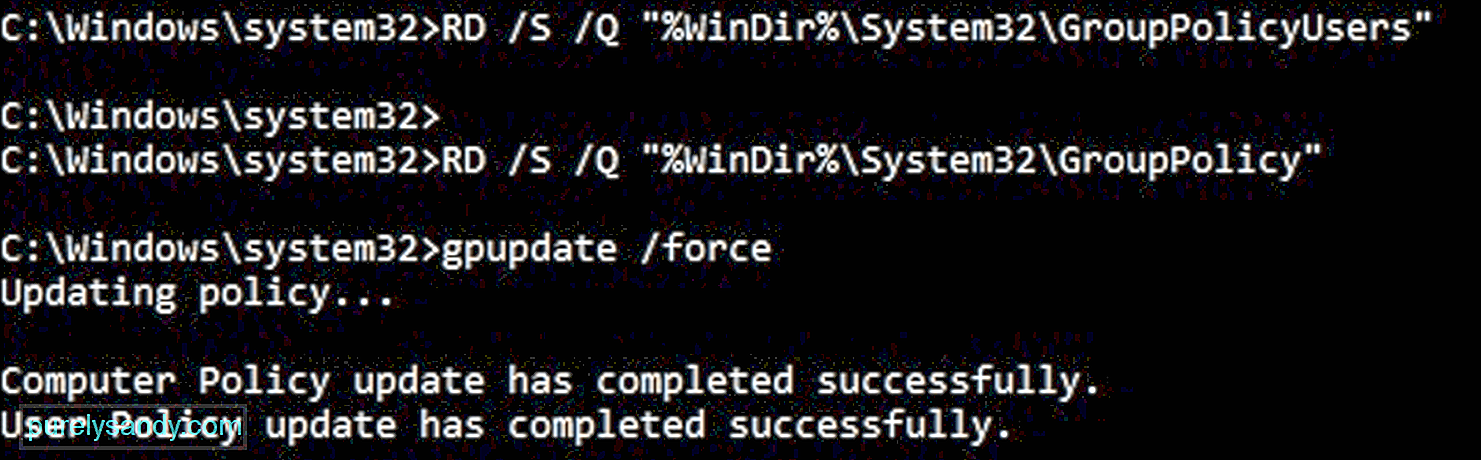
చివరగా, మార్పులు ప్రభావవంతం కావడానికి మీ పరికరాన్ని పున art ప్రారంభించండి.
విధానం 2: Google Chrome ని దాని డిఫాల్ట్ సెట్టింగ్లకు రీసెట్ చేయండిసమస్య కొనసాగితే, Chrome ని మళ్లీ ఇన్స్టాల్ చేయడానికి ప్రయత్నించండి. మీ చాలా సమాచారాన్ని మీ Google ఖాతాకు సమకాలీకరించవచ్చు కాబట్టి మీరు చాలా కోల్పోరు, మీరు Chrome లోకి సైన్ ఇన్ చేసినప్పుడు దాన్ని తిరిగి పొందుతారు.
ప్రారంభించడానికి, సమకాలీకరణను నిలిపివేయడానికి Chrome లో మీ సమకాలీకరణ సెట్టింగులను సర్దుబాటు చేయండి ఇతర పరికరాలకు పొడిగింపు. మీరు Chrome ను శుభ్రంగా తుడిచినప్పుడు పురోగతిని కాపాడటమే దీనికి ప్రధాన కారణం. దీన్ని ఎలా చేయాలో ఇక్కడ ఉంది:
- మరిన్ని ఎంపికలను తీసుకురావడానికి Chrome ను ప్రారంభించి, ఆపై మీ ప్రొఫైల్ చిత్రంపై క్లిక్ చేయండి.
- వ్యక్తులకు నావిగేట్ చేయండి విభాగం మరియు క్లిక్ చేయండి సింక్ <<>
- ఆ తరువాత, మీ ఖాతాలో మరియు మీ ఇతర పరికరాల్లో సమకాలీకరించబడే ప్రతిదీ ఉన్న స్క్రీన్ కనిపిస్తుంది. Chrome కు సమకాలీకరించడానికి సమాచారాన్ని నిర్వహించడానికి, మీరు సమకాలీకరించు ఎంపికను నిలిపివేయాలి, ఇది అప్రమేయంగా ప్రారంభించబడుతుంది. మీరు వాటిని నిలిపివేయడానికి పొడిగింపులు బటన్ను టోగుల్ చేయవచ్చు.
ఇప్పుడు మీరు పొడిగింపు సమకాలీకరణను నిలిపివేసారు, మీరు Chrome ను దాని డిఫాల్ట్ స్థితికి రీసెట్ చేయవచ్చు. రీసెట్ చేయడానికి ముందు మీరు కలిగి ఉన్న పొడిగింపులను మీరు మళ్లీ ఇన్స్టాల్ చేయాల్సి ఉంటుందని గుర్తుంచుకోండి. Chrome ని రీసెట్ చేయడానికి, ఈ దశలను అనుసరించండి:
- మీ ఓమ్నిబాక్స్ లోకి క్రోమ్: // సెట్టింగులు ఎంటర్ చేసి ఎంటర్ నొక్కండి.
- తరువాత, సెట్టింగులు టాబ్కు నావిగేట్ చేసి, ఆపై పేజీ దిగువన అధునాతన పై క్లిక్ చేయండి.
- రీసెట్ కింద మరియు శుభ్రపరచండి విభాగం, సెట్టింగులను వాటి డిఫాల్ట్లకు పునరుద్ధరించండి.
- బ్రౌజర్ను రీసెట్ చేయడం వల్ల కలిగే పరిణామాలను తెలియజేస్తూ హెచ్చరిక విండో పాపప్ అవుతుంది. ఈ రీసెట్ మీ ప్రారంభ పేజీ, పిన్ చేసిన ట్యాబ్లు, క్రొత్త ట్యాబ్ పేజీలు, ఇన్స్టాల్ చేసిన పొడిగింపులు, సెర్చ్ ఇంజన్ మరియు కుకీలను మాత్రమే లక్ష్యంగా చేసుకుంటుంది కాబట్టి మీకు దీని గురించి పెద్దగా ఆందోళన లేదు. కాబట్టి, సిద్ధంగా ఉన్నప్పుడు, సెట్టింగులను రీసెట్ చేయండి క్లిక్ చేయండి.
ఆశాజనక, అన్ని చిరాకుల తరువాత, మీ PC సాధారణ పనితీరుకు తిరిగి వచ్చింది. మీ విండోస్ శుభ్రంగా, వేగంగా మరియు మరిన్ని పనులను నిర్వహించడానికి సిద్ధంగా ఉండటానికి మీకు ఇష్టమైన పిసి మరమ్మతు సాధనంతో దీన్ని శుభ్రపరచాలని గుర్తుంచుకోండి.
ఈ గైడ్ మీకు సహాయకరంగా ఉంటే ఈ క్రింది వ్యాఖ్య విభాగంలో మాకు తెలియజేయండి.
YouTube వీడియో: Brkrprcs64.exe అంటే ఏమిటి
09, 2025

